Oct 24, 2025• 經過驗證的解決方案
建立並使用遮罩是充分利用 After Effects 的基礎。本文,我們將帶你來看如何在圖形選單建立遮罩,這是建立遮罩最直接的方式。
以下,我們會教你如何在 After Effects 建立遮罩。
1. 設定並建立新的合成
首先,建立一個新的合成。我建立了一個 320x240 解析度的小型合成,並加入一個用黃色寫著單字「mask」的文字圖層。

這純粹是為了說明怎麼做,你可以在專案的各種圖層上使用遮罩,稍後我們也會討論到。
2. 選取圖形工具
學會怎麼用圖形工具做遮罩很重要。圖形工具有兩種用法,遵循正確步驟才能獲得你想要的效果。
圖形工具位於頂部選單,快捷鍵是「Q」。你可以從下拉式選單選擇一個圖形。
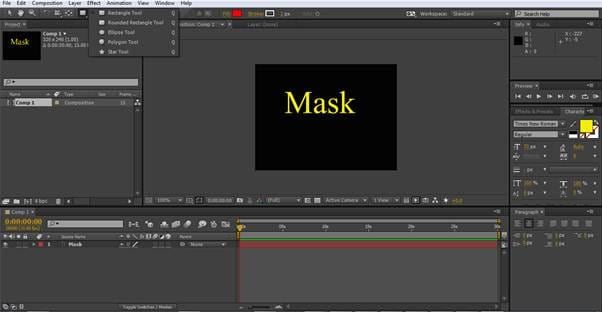
你也可以使用快捷鍵 Q 選擇圖形。
圖形工具只有在時間軸上選擇要遮罩的圖層時才會建立遮罩,如果未選擇任何圖層,圖形工具就會建立圖形圖層。大多數情況下,你會想建立圖形圖層,但我們正在討論遮罩,所以要確定選取到文字圖層「mask」,然後像這張螢幕截圖一樣在文字周遭繪製遮罩。
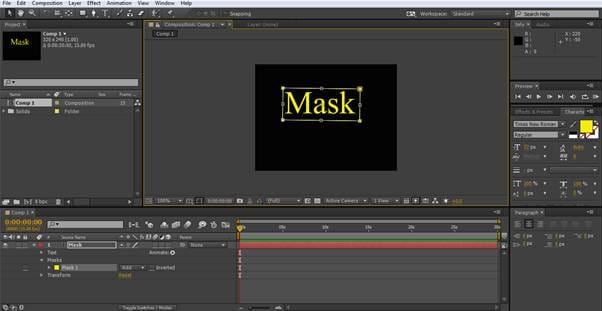
注意,除非勾選時間軸的遮罩組件旁邊的「反向」,否則遮罩以外的一切會隱藏。「反向」的作用相反,只有遮罩內部會隱藏。
以下,我們將遮罩拖離文字,以說明遮罩的作用。

文字完全沒有移動,但遮罩移動時隱藏了文字的一部分。這就是 Aftter Effects 創造力的來源。既然現在我們擁有文字和遮罩,我們可以做出什麼呢?
3. 加入動作和動畫
跟 After Effects,的大部分功能一樣,使用遮罩建立動作是以關鍵影格為基礎的。我們在時間軸設定關鍵影格,而 After Effects 會為我們設定中間的點動畫。我們只需要一個簡單的矩形遮罩和一個文字物件就可以創造出有趣的效果。
我們從第一個關鍵影格開始。在時間軸上的文字圖層中,選擇「遮罩」,接著按「遮罩路徑」旁邊的碼表,在這個剪輯片段的開頭建立我們的第一個關鍵影格。
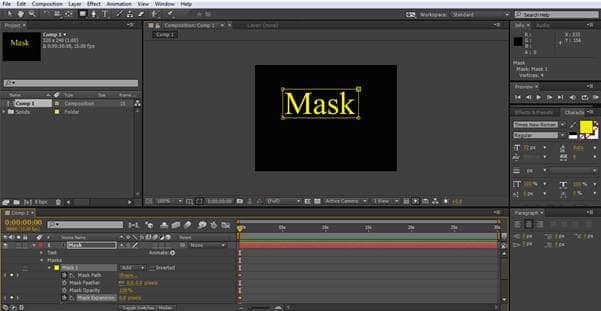
現在我們有了起始位置,就能在下一個關鍵影格前進時間指標並調整遮罩來建立動作。如下圖所示,不只能控制遮罩的移動範圍,還能調整不透明度、羽化遮罩以混合它,甚至在動作中途更改形狀。
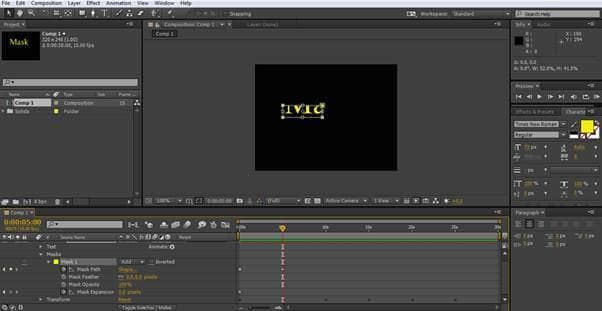
在這個範例裡,我提前了 5 秒時間軸,將遮罩縮小到角落,並建立第二個關鍵影格。
以相同方式建立下一個關鍵影格。到這裡,我已經前進了時間指標,並將遮罩向上移動到文字右側。

目前為止,遮罩先揭露了整個單字,然後縮小到角落,最後向左上移動。現在,我將再建立兩個關鍵影格,移動到文本的右上方,最後是右下方。


現在,我們有一整個段落了:整個單字 mask 隨著遮罩縮小,接著文字的一部分隨著遮罩移動顯示出來。
最後,向左伸展遮罩,再次顯示出整個單字。

這是動作的最後一個關鍵影格,我們的小動畫完成了。
這麼簡單的段落是沒什麼了不起,不過具體說明了操作圖形工具建立遮罩的基本步驟。我相信,你可以看見各種可能性,在遮罩下方的圖層加入動作,快速製作出驚人的效果。然而,正如我們所看到的,還有更多選項能調整遮罩效果。是時候深入了解這些效果了。
4. 建立多重遮罩
一個圖層上可以有多個遮罩,其互動能創造出無數特效。為了說明這一點,我開啟了一個新的合成檔案,使用圖層>新建>固定圖層加入兩個固定圖層。第一個圖層是亮紅色,第二個圖層是藍色。選擇藍色圖層,使用圖形工具。如你所見,我建立了三個獨立的矩形遮罩。

這樣就展示了三種預設遮罩。我將它們重疊在一起,說明怎麼更改遮罩模式,以獲得不同效果。預設為「增加」,在時間軸面板上各個遮罩的左側。我們可以將其更改為七種不同的模式,如此處所示。
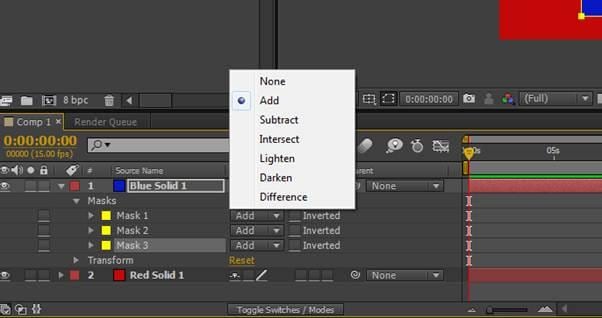
把遮罩 2(中間的那一個)改成「減少」會有這個結果。
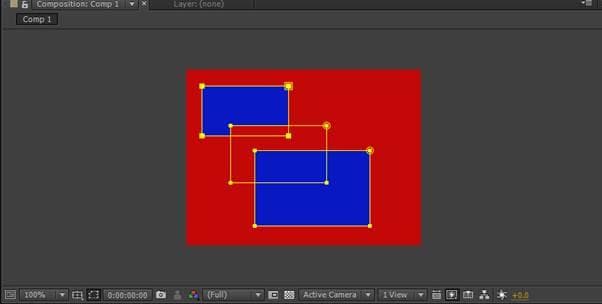
如你所見,它無效化了下面的遮罩,但對上面的遮罩沒有影響。
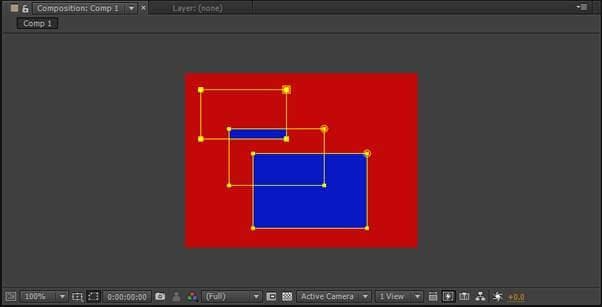
模式更改為「交叉」,與交叉區域重疊的遮罩顏色會反轉。最後,
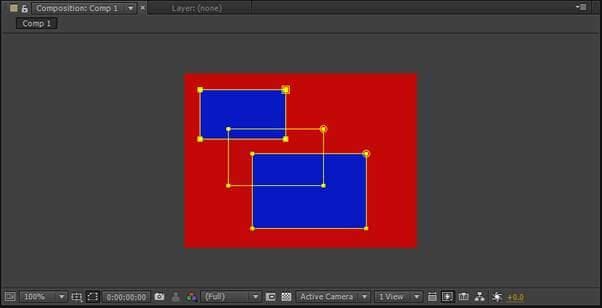
設定為「不需要」會停用遮罩。
以上為 4 種主要的遮罩模式,其它種也有各自的用處,實驗是了解各種情況下其效果最好的方式。
結語
遮罩是在 After Effects 建立壯觀特效的技術基礎,了解遮罩的基礎流程和可能性是全面發揮 After Effects 潛能的重要步驟。即使我們展示的動作相當基礎,卻涵蓋了遮罩動作和調整的基本原理。很多人會想馬上深入研究進階功能,但長期而言,了解基礎功能的流程和運作原理才是成功的關鍵。
想從影片中擷取高清畫面截圖?本指南教你如何一鍵提取高質量影格,讓你輕鬆保存影片精華畫面,無需繁瑣操作!
by Arvin Alejandro Oct 24, 2025 11:16 AM
用最好的 FLAC 播放器在 Android 裝置上播放 FLAC 音檔檔案
by Arvin Alejandro Oct 24, 2025 11:18 AM
使用 Filmora 將照片轉換成精彩影片,操作簡單,適合初學者創作吸睛內容,學會如何把圖片變成影片,打造屬於你的視覺故事!
by Arvin Alejandro Oct 24, 2025 11:18 AM


Arvin Alejandro
staff Editor
一般評價4.5(105已參與)